Online-Hilfe für LANMailServer
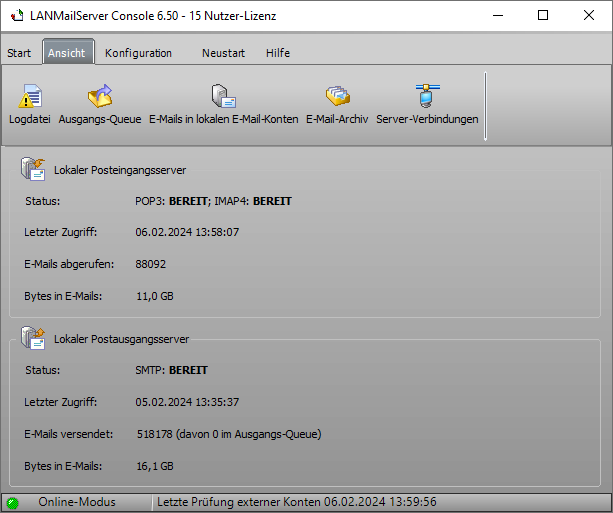
POP3-/IMAP4-fähiges E-Mail-Programm einrichten
Zum Empfang und Versand von E-Mails kann ein beliebiges E-Mail-Programm verwendet werden, dass den POP3- und/oder IMAP4-Standard für den Empfang von E-Mails und den SMTP-Standard mit Authentifizierung (SMTP Auth) unterstützt.
Allgemeine Einstellungen für jedes E-Mail-Programm
Für den E-Mail-Empfang
E-Mail-Adresse: E-Mail-Adresse des lokalen E-Mail-Kontos
Posteingangsserver: localhost, wenn LANMailServer auf dem eigenen Rechner läuft, ansonsten den Namen oder IP-Adresse des Rechners auf dem LANMailServer ausgeführt wird
für POP3 Port: 110 (außer dieser wurde in der Programmkonfiguration geändert)
für IMAP4 Port: 143 (außer dieser wurde in der Programmkonfiguration geändert)
Für den E-Mail-Versand durch E-Mail-Programme, Scripte, Printserver...
Postausgangsserver: localhost, wenn LANMailServer auf dem eigenen Rechner läuft, ansonsten den Namen oder IP-Adresse des Rechners auf dem LANMailServer ausgeführt wird
Port: 25 (außer dieser wurde in der Programmkonfiguration geändert)
E-Mail-Versand nur mit SMTP-Authentifizierung möglich, unterstützt das E-Mail-Programm die Option "Gleiche Daten wie beim Posteingang" können Sie die entsprechende Option im E-Mail-Programm aktivieren. Wird diese Funktion nicht unterstützt müssen Sie Benutzername und Passwort für ein lokales E-Mail-Konto eingeben.
Verwenden Sie einen SMTP-Server des E-Mail-Providers für den Versand von E-Mails ins Internet, dann müssen Sie in der Konfiguration von LANMailserver den SMTP-Server des E-Mail-Providers sowie Benutzername und Kennwort für die SMTP-Authentifizierung beim E-Mail-Provider eingeben.
Beispiel für die Erstellung eines lokalen E-Mail-Kontos und Einrichtung in Microsoft Outlook 2016
Voraussetzungen
- LANMailServer selbst wird auf einem Rechner mit der IP-Adresse localhost ausgeführt.
- In LANMailServer selbst wurde ein lokales E-Mail-Konto mustermann mit Passwort mustermann angelegt. ACHTUNG es ist eine Sicherheitslücke Benutzername und Passwort identisch zu vergeben.
- In der Konfiguration von LANMailServer unter Lokale E-Mail wurde die Domain lanmailserver.de als lokale Domain festgelegt. Diese Domain ist gleichzeitig eine gültige konnektierte Internet-Domain, so dass E-Mails problemlos ins Internet versendet werden können.
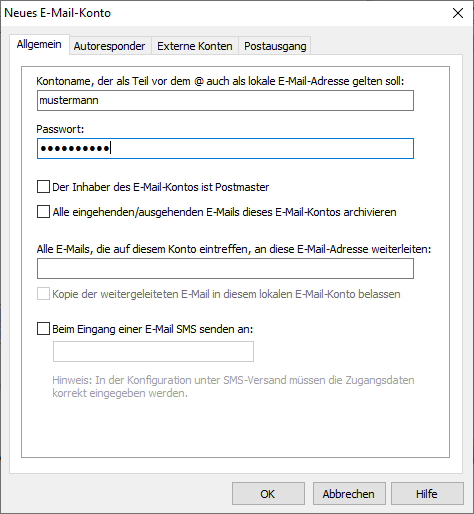
Im Outlook wählen Sie unter Datei - Kontoeinstellungen Kontoeinstellungen.
Beim Reiter E-Mail klicken Sie auf "Neu", um ein neues E-Mail-Konto hinzuzufügen.
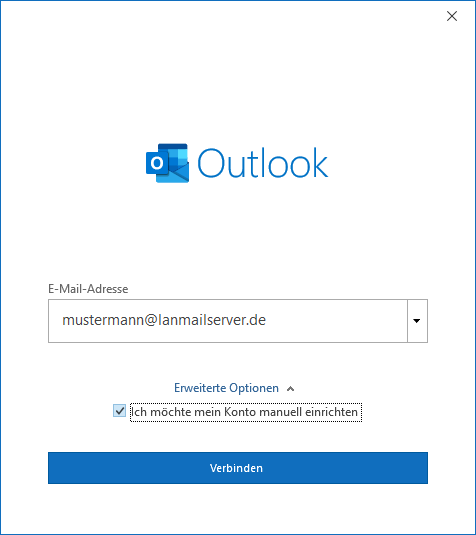
Geben Sie die E-Mail-Adresse ein, hier mustermann@lanmailserver.de, aktivieren Sie unter den Erweiterten Option diese manuelle Konfiguration des Kontos und klicken Sie auf "Verbinden".
Outlook wird das Konto hinzufügen und danach die folgende Auswahl anbieten:
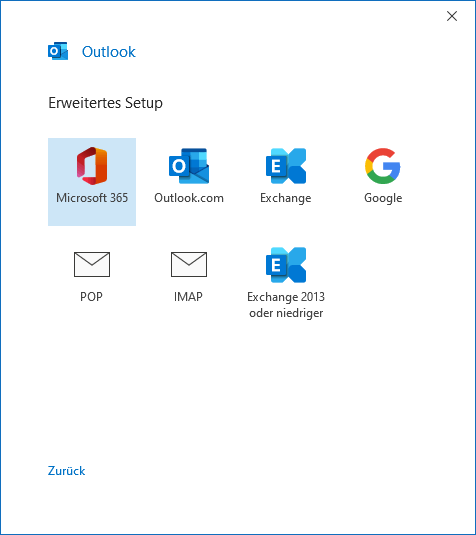
Wählen Sie IMAP oder POP als Kontotyp.
In diesem Beispiel wurde IMAP gewählt.
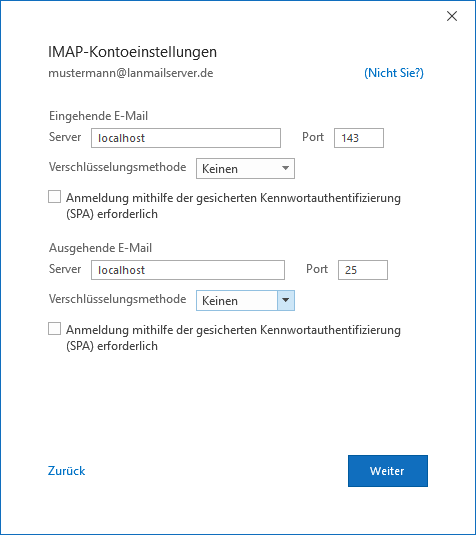
Tragen Sie als Server für eingehende und ausgehende E-Mails den Rechnernamen oder IP-Adresse des Rechner ein, auf dem LANMailServer installiert wurde. Hier in diesem Beispiel ist es localhost.
Hinweis: Eine Verschlüsselungsmethode wurde nicht gewählt, obwohl dies durch LANMailServer unterstützt wird. Für lokale Netzwerke ist eine Verschlüsselung normalerweise unnötig, dies verzögert ebenfalls den Verbindungsaufbau.
Klicken Sie auf "Weiter" und geben Sie das vergebene Kennwort korrekt ein.
Outlook wird Benutzernamen und Kennwort prüfen und nach erfolgreicher Prüfung das Konto hinzufügen.
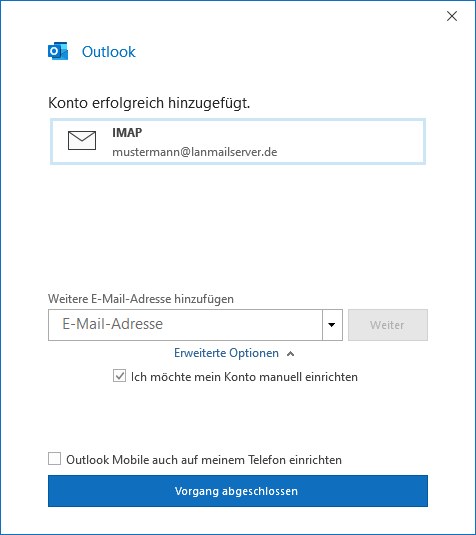
Das E-Mail-Konto ist damit eingerichtet und kann verwendet werden. Wurde alles korrekt eingerichtet, dann finden Sie im Posteingang des neuen Kontos eine Test-E-Mail von Outlook.
Beispiel für die Erstellung eines lokalen E-Mail-Kontos und Einrichtung in einer alten Outlook Express-Version
An diesem Beispiel wird anhand von Outlook Express, das auf fast jedem Windows-PC vorhanden ist, gezeigt wie ein E-Mail-Programm eingerichtet werden muss. In anderen E-Mail-Programmen ist die Konfiguration ähnlich. Die Konfiguration von Outlook Express und Microsoft Outlook 2000 sind völlig identisch. Neuere Outlook-Versionen werden ähnlich eingerichtet.
Voraussetzungen
- LANMailServer selbst wird auf einem PC mit der IP-Adresse 192.168.0.10 ausgeführt.
- In LANMailServer selbst wurde ein lokales E-Mail-Konto mustermann mit Passwort mustermann angelegt. ACHTUNG es ist eine Sicherheitslücke Benutzername und Passwort identisch zu vergeben.
- In der Konfiguration von LANMailServer unter Lokale E-Mail wurde die Domain lanmailserver.de als lokale Domain festgelegt. Diese Domain ist gleichzeitig eine gültige konnektierte Internet-Domain, so dass E-Mails problemlos ins Internet versendet werden können.
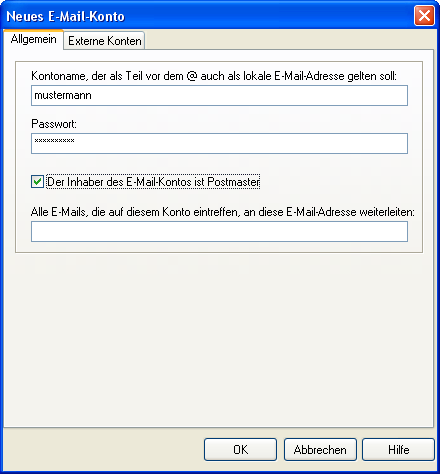
Outlook Express für das Konto mustermann konfigurieren
Starten Sie Outlook Express und klicken Sie im Menü Extras auf Konten. Klicken Sie im angezeigten Fenster auf Hinzufügen - E-Mail um ein neues E-Mail-Konto im E-Mail-Programm anzulegen.
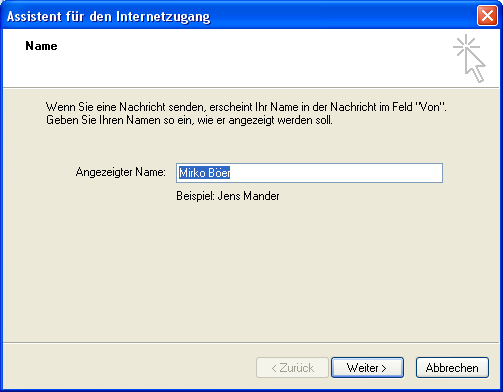
Geben Sie den Namen ein, der angezeigt werden soll, wenn die E-Mail im E-Mail-Programm des Empfängers eintrifft.
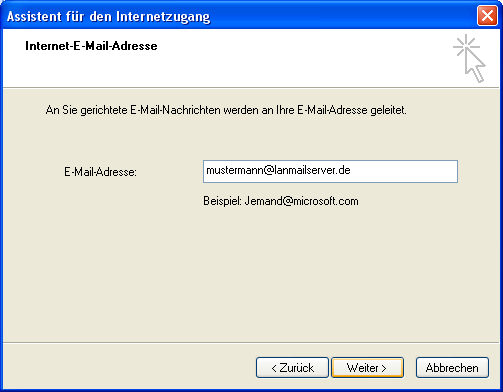
Geben Sie die E-Mail-Adresse ein, auf Groß-/Kleinschreibung muss dabei nicht geachtet werden. In diesem Fall ist es mustermann@lanmailserver.de . mustermann entspricht dem eingerichteten lokalen E-Mail-Konto und lanmailserver.de der lokalen Domain.
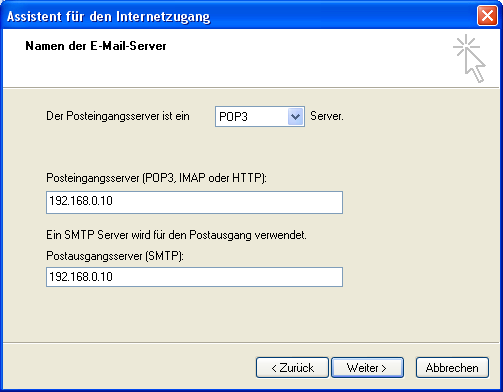
Als Typ des Posteingangsserver muss POP3 gewählt. Also Posteingangsserver und Postausgangsserver wird 192.168.0.10 verwendet, da LANMailServer auf dem PC mit der IP-Adresse 192.168.0.10 ausgeführt wird. Es ist natürlich ebenfalls möglich den Namen des PCs zu verwenden, dies aber nur wenn der eigene PC in der Lage ist Namen in IP-Adressen aufzulösen.
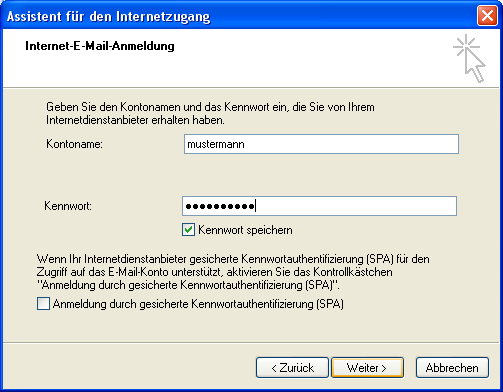
Als Kontonamen geben Sie mustermann ein, da dies der Name des lokalen E-Mail-Kontos in diesem Beispiel ist. Im Feld Kennwort geben Sie das Kennwort für das lokale E-Mail-Konto ein, dies ist in diesem Fall ebenfalls mustermann.
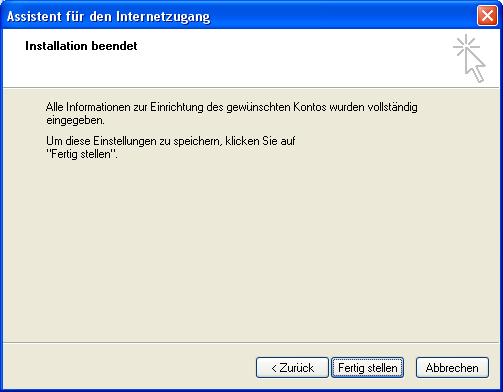
Um die Einrichtung des Kontos zu beenden klicken Sie auf "Fertig stellen".
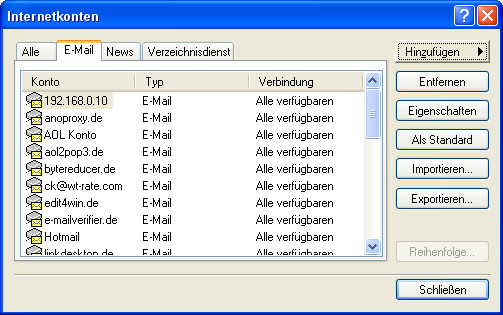
Es wird daraufhin wieder der Dialog mit den Internetkonten gezeigt. Wählen Sie das neue E-Mail-Konto, in diesem Fall wurde das neue Konto automatisch mit 192.168.0.10 bezeichnet. Klicken Sie auf Eigenschaften um die Eigenschaften des Internetkontos zu ändern.
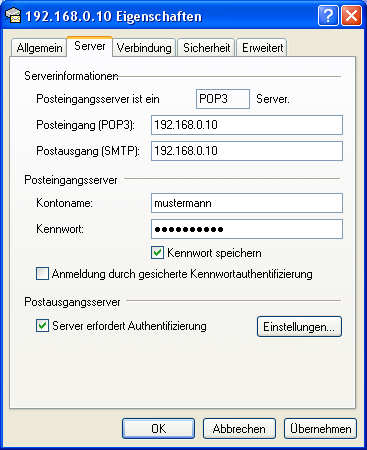
Wechseln Sie auf die Registerkarte Server und aktivieren Sie die Option "Server erfordert Authentifzierung", ansonsten können keine E-Mails versendet werden. Klicken Sie anschließend auf "OK", um die Änderung zu übernehmen. Schließen Sie den Dialog Internetkonten mit einem Klick auf "Schließen".
Hinweis
Sollten Sie in der LANMailServer Konfiguration den Port für den SMTP-Server oder POP3-Server geändert haben, dann müssen Sie Eigenschaftsdialog des E-Mail-Kontos auf der Registerkarte Erweitert den/die Ports entsprechend ändern.
Eine E-Mail in Outlook Express schreiben
Klicken Sie im Hauptfenster von Outlook Express auf "Neue E-Mail", um eine E-Mail zu erstellen.
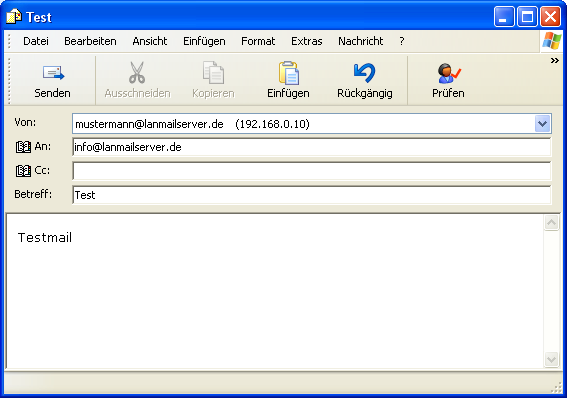
Falls notwendig wählen Sie im Feld "Von" das korrekt E-Mail-Konto. Im Feld "An" geben Sie die E-Mail-Adresse eines anderen lokalen E-Mail-Kontos/Gruppe oder eine gültige Internet-E-Mail-Adresse an. Im Feld Betreff vergeben Sie Ihrer E-Mail einen Betreff und schreiben Sie anschließend einen Text der E-Mail.
Klicken Sie auf "Senden" um die E-Mail sofort versenden zu lassen bzw. Outlook Express legt diese in den Ordner Postausgang und Sie müssen im Hauptfenster von Outlook Express noch auf "Senden/Empfangen" klicken, um die E-Mail versenden zu lassen.
Tipp:
Sie können auch zum Ausprobieren die eigene Absender-E-Mail-Adresse, in diesem Fall mustermann@lanmailserver.de, angeben um sich selbst eine E-Mail zusenden zu lassen. Damit können Sie sofort den Empfang von lokalen E-Mails testen.
E-Mails in Outlook Express empfangen
Im Hauptfenster von Outlook Express klicken Sie auf "Senden/Empfangen" um die E-Mail-Konten auf den Eingang neuer E-Mails prüfen zu lassen.
Beispiel für E-Mails mit Mozilla Thunderbird finden Sie auf der englischsprachigen Webseite: Set up a POP3/IMAP4-compatible email program
Siehe auch
Einstellungen von LANMailServer
Einstellungen für lokale E-Mail-Konten
Probleme bei Nutzung von LANMailServer
Anleitung zuletzt geupdated: Tue, 9 Dec 2025 10:47:39 +0100
Anleitung als kompletten RSS-Feed: Anleitung als RSS-Feed
Erstellt mit RSSWriter https://www.rsswriter.de English
English Newsletter Software SuperMailer
Newsletter Software SuperMailer PHP Newsletter Software SuperWebMailer
PHP Newsletter Software SuperWebMailer FollowUpMailer
FollowUpMailer BirthdayMailer
BirthdayMailer MONewsletter
MONewsletter MailboxFetcher
MailboxFetcher SuperInvoice, E-Rechnungen
SuperInvoice, E-Rechnungen SerialLetterAndFax
SerialLetterAndFax PHP Newsletter Empfänger Verwaltung SuperMailingList
PHP Newsletter Empfänger Verwaltung SuperMailingList SuperSpamKiller Pro
SuperSpamKiller Pro RSSWriter
RSSWriter HTTP2Mail
HTTP2Mail SMSout
SMSout NetStat4Win
NetStat4Win PersonalFax
PersonalFax